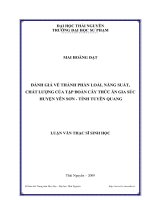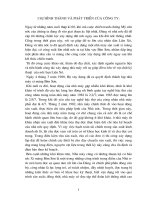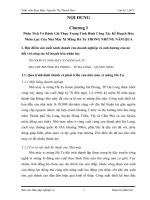Thực tập mạng máy tính ROUTER – STATIC ROUTING
Bạn đang xem bản rút gọn của tài liệu. Xem và tải ngay bản đầy đủ của tài liệu tại đây (1.12 MB, 20 trang )
ROUTER - STATIC ROUTING
Thực Tập Mạng Máy Tính
ROUTER – STATIC ROUTING
I. Mục tiêu :
Bài hướng dẫn giúp sinh viên có thể:
Hiểu và cấu hình cơ bản được Router
Hiểu và cấu hình được giao thức định tuyến tĩnh
II. Nội dung
1. GIỚI THIỆU
1.1 Giới thiệu GNS3
GNS3 là một trình giả lập mạng có giao diện đồ họa (graphical network simulator) cho
phép bạn dễ dàng thiết kế các mô hình mạng và sau đó chạy giả lập trên chúng. Tại
thời điểm hiện tại GNS3 chỉ hỗ trợ các IOS của Router, ATM/Frame Relay/Etherner
switch và hub. Bạn thậm chí có thể mở rộng mạng của mình bằng cách kết nối nó vào
mạng ảo này.
Để làm được điều này,GNS3 đã dựa trên Dynamips và một phần của Dynagen. Nó
được phát triển bằng Python và thông qua PyQt, phần giao diện đồ họa thì sử dụng thư
viện Qt, vốn rất nổi tiếng về tính hữu dụng trong dự án KDE. GNS3 cũng sử dụng kỹ
thuật SVG (Scalable Vector Graphic) để cung cấp các biểu tượng chất lượng cao cho
việc thiết kế mô hình mạng của bạn.
1.2 Giới thiệu Dynamips và Dynagen
Dynamips là một trình mô phỏng router Cisco được viết bởi Christophe Fillot. Nó mô
phỏng các dòng 1700, 2600, 3600 à 7200, sử dụng các IOS image chuẩn. Phần mềm
này có thể được sử dụng cho:
Làm một công cụ để thực tập, với phần mềm sử dụng trong thế giới thực. Nó
cho phép mọi người làm quen hơn với các thiết bị của Cisco (hiện đang là công
ty hàng đầu trên thế giới về kỹ thuật mạng)
Bộ môn MMT&VT | Khoa CNTT | ĐH KHTN TP HCM | Tháng 11/2013
Trang 1
ROUTER - STATIC ROUTING
Thực Tập Mạng Máy Tính
Thử nghiệm và làm quen với các đặc tính của Cisco IOS
Kiểm tra nhanh chóng các cấu hình để triển khai sau này trên các Router thật
Dĩ nhiên, phần mềm mô phỏng này không thể thay thế các router thật, nó chỉ đơn giản
là một công cụ bổ sung cho các bài lab thực tế của các nhà quản trị mạng Cisco hoặc
cho những ai muốn vượt qua các kỳ thi CCNA/CCNP/CCIE.
Dynagen là một giao tiếp dựa trên nền văn bản (text-base) dành cho Dynamips, cung
cấp một bộ OOP API riêng được sử dụng bởi GNS3 để tương tác với Dynamips.
2. CÀI ĐẶT CÔNG CỤ
2.1 Cài đặt GNS3
Chúng ta có thể download phiên bản official mới nhất ở:
/>Sau khi download, ta tiến hành cài đặt GNS3. Check chọn tất cả các option trong quá
trình cài đặt. Restart lại máy nếu có yêu cầu.
Khởi động chương trình GNS3:
Bộ môn MMT&VT | Khoa CNTT | ĐH KHTN TP HCM | Tháng 11/2013
Trang 2
ROUTER - STATIC ROUTING
Thực Tập Mạng Máy Tính
2.2 Tạo và save project
Khi khởi động GNS3 sẽ hiện ra hộp thoại, ta điền tên Project và chọn nơi save OK
Nếu không save ở bước đầu khi khởi động thì ta có thể save bằng cách:
File Save project (Ctrl + S)
2.3 Thiết lập Dynamips và các IOS
Để GNS3 có thể làm việc được với Dynamips và các IOS, ta cần thiết lập các cấu hình:
Cấu hình với Dynamips: Vào menu Edit – chọn Preferences – chọn Dynamips ở
bảng bên trái. Do mặc định Dynamips được cài chung trong bộ công cụ GNS3
nên ta không cần kiểm tra đường dẫn, chỉ cần kiểm tra chương trình chạy có lỗi
không: Nhấp vào nút Test Successfully
Cấu hình Working Directory là: D:\workingdir (Ta tự tạo thư mục này trước)
Bộ môn MMT&VT | Khoa CNTT | ĐH KHTN TP HCM | Tháng 11/2013
Trang 3
ROUTER - STATIC ROUTING
Thực Tập Mạng Máy Tính
Cấu hình các IOS:
Trước tiên ta download các file IOS của Router Cisco về, và cất vào một thư
mục D:\IOS
Trong GNS3, vào menu Edit IOS images and hypervisors
Tại đây, với mỗi “Platform” và “model”, ta trỏ đường dẫn tới image tương ứng
lưu trong D:\IOS
Bộ môn MMT&VT | Khoa CNTT | ĐH KHTN TP HCM | Tháng 11/2013
Trang 4
ROUTER - STATIC ROUTING
Thực Tập Mạng Máy Tính
Hình minh họa làm cho Router có Platform ‘c3600” và Model “3640”
Bộ môn MMT&VT | Khoa CNTT | ĐH KHTN TP HCM | Tháng 11/2013
Trang 5
ROUTER - STATIC ROUTING
Thực Tập Mạng Máy Tính
Chọn Auto calculation để tính IDLE PC
Làm tương tự cho các Platform 2600 và 7200. Sau khi làm xong ấn nút Save
rồi thoát ra.
3. LÀM VIỆC TRÊN GNS3
3.1 Các công cụ làm việc
Thanh menu: Chứa các đường dẫn đến các chức năng tinh chỉnh GNS3 và các
thành phần làm việc
Bộ môn MMT&VT | Khoa CNTT | ĐH KHTN TP HCM | Tháng 11/2013
Trang 6
ROUTER - STATIC ROUTING
Thực Tập Mạng Máy Tính
Thanh công cụ: Chứa các công cụ để thao tác với mô hình mạng
Cửa sổ thiết bị: Chứa các thiết bị mạng ảo để sử dụng cho mô hình mạng.
Cửa sổ Topology: Hiển thị các thông tin sơ bộ về thiết bị và các liên kết trong
mạng
Cửa sổ Capture: Chức các thông tin về việc bắt gói tin trên mô hình mạng. Tuy
nhiên sau này chúng ta sẽ dùng Wireshark thay thế cho cửa sổ này.
Bộ môn MMT&VT | Khoa CNTT | ĐH KHTN TP HCM | Tháng 11/2013
Trang 7
ROUTER - STATIC ROUTING
Thực Tập Mạng Máy Tính
Cửa sổ Console: Cho phép GNS3 thao tác trực tiếp với Dynagen
3.2 Thiết lập Router
Để thiết lập một Router, ta khởi tạo một mô hình đơn giản chỉ bao gồm 2 router: kéo 2
Router c3600 từ cửa sổ thiết bị vào khung làm việc của chúng ta:
3.3 Tinh chỉnh các Interface
Bản thân một Router sau khi kéo vào khung làm việc chỉ có một khung rỗng (không có
các interface), không thể giao tiếp với các thiết bị khác nên ta phải thiết lập các
interface này:
Bộ môn MMT&VT | Khoa CNTT | ĐH KHTN TP HCM | Tháng 11/2013
Trang 8
ROUTER - STATIC ROUTING
Thực Tập Mạng Máy Tính
Nhấp chuột phải lên R1, chọn Configure, chọn R1 Slots.Ta thiết lập interface cho
R1:
NM-4T: Cung cấp 4 cổng Serial
NM-1FE-TX: Cung cấp 1 cổng FastEthernet
Ta có thể chọn thêm cổng ở các slot khác tùy vào nhu cầu sử dụng.
Sau đó nhấn OK và thoát ra.
Sau khi đã tinh chỉnh cho các Router xong, ta start lần lượt từng Router lên (thời gian
start từ 30s đến 5 phút tùy theo cấu hình PC của bạn)
Start Router: Chuột phải lên Router, nhấp chọn “Start”
Bộ môn MMT&VT | Khoa CNTT | ĐH KHTN TP HCM | Tháng 11/2013
Trang 9
ROUTER - STATIC ROUTING
Thực Tập Mạng Máy Tính
3.4 Tinh chỉnh Idle PC
Nếu như chúng ta để GNS3 tự chỉnh mặc định các thông số CPU thì sẽ dễ dàng làm
cho CPU của hệ thống hoạt động tới 100% và sẽ luôn nằm ở ngưỡng đó. Điều này là vì
Dynamips không biết khi nào Router ảo đang rỗi và khi nào nó đang thực thi công
việc. Lệnh Idle PC sẽ giúp ta thực hiện điều này để GNS3 không chiếm dụng quá
nhiều tài nguyên của PC.
Cách thực hiện:
B1: Đầu tiên ta cần chuột phải Router Start (Không được Start tất cả, mà
phải Start từng Router) và chuột phải chọn Console.
B2: Bật Task Manager lên kiểm tra Performance
o Nếu Performance từ 40% trở lên thì ta chuột phải lên Router, chọn Idle
PC Yes chọn dòng được đánh dấu * (Nếu không có * thì chọn bất
kỳ).
o Nếu Performance nhỏ hơn 40% thì ta quay lại B1, tức là Start các Router
tiếp theo.
Chú ý: Tinh chỉnh Idle PC cho tất cả các thiết bị Router trong mô hình mạng.
3.5 Thiết lập kết nối
Trước khi thiết lập kết nối, chúng ta nên bật tùy chọn Show Interface Label trên thanh
công cụ để dễ dàng hơn trong quá trình làm việc với Router:
Nhấp vào “Add a link” trên thanh công cụ.
Bộ môn MMT&VT | Khoa CNTT | ĐH KHTN TP HCM | Tháng 11/2013
Trang 10
ROUTER - STATIC ROUTING
Thực Tập Mạng Máy Tính
Nhấp vào Router và chọn cổng tương ứng để kết nối. Ở đây ta chọn cổng FastEthernet
f1/0
Lưu ý: Ở 2 đầu của Interface có 2 nút tròn, biểu hiện cho 2 cổng kết nối trên 2
thiết bị, với tên cổng trên đó.
3.6 Cấu hình Router thông qua giao diện console
Để cấu hình Router, ta nhấp chuột phải lên Router và chọn Console.
Lưu ý: Khi bật console lúc Router mới khởi động xong, ta nên chọn “No” tất cả
để đỡ mất thời gian chỉnh các thông tin trên Router.
Chúng ta có thể tham khảo nhiều hơn về các lệnh trên Router Cisco ở trên mạng, hoặc
ở file hướng dẫn LamViecVoiRouter.pdf.
Ở đây, ta sẽ cấu hình đơn giản cho 2 cổng trên 2 Router R1 và R2 để chúng có thể nhìn
thấy nhau (ping được với nhau)
Bộ môn MMT&VT | Khoa CNTT | ĐH KHTN TP HCM | Tháng 11/2013
Trang 11
ROUTER - STATIC ROUTING
Thực Tập Mạng Máy Tính
Trên R1:
Trên R2:
Bộ môn MMT&VT | Khoa CNTT | ĐH KHTN TP HCM | Tháng 11/2013
Trang 12
ROUTER - STATIC ROUTING
Thực Tập Mạng Máy Tính
Kiểm tra thông số các cổng và ping kiểm tra:
R1
R2
Bộ môn MMT&VT | Khoa CNTT | ĐH KHTN TP HCM | Tháng 11/2013
Trang 13
ROUTER - STATIC ROUTING
Thực Tập Mạng Máy Tính
3.7 Cấu hình PC ảo
Ta dùng phần mềm VPCS để giả lập PC. Phần mềm này được cài tích hợp với GNS3, ta
vào C:\Program Files\GNS3\vpcs chạy file vpcs.exe
VPCS có thể giả lập tối đa 9 PC ảo cùng lúc, các PC ảo này hỗ trợ các lệnh như ping và
tracert route giống như PC thật.
Làm việc với VPCS:
o Khởi động VPCS, trên màn hình làm việc của VPCS ta có thể gõ ? để xem các
lệnh mà công cụ này hỗ trợ:
o Lệnh show sẽ in ra thông tin về PC ảo cũng như IP và Subnetmask của chúng
Bộ môn MMT&VT | Khoa CNTT | ĐH KHTN TP HCM | Tháng 11/2013
Trang 14
ROUTER - STATIC ROUTING
-
Thực Tập Mạng Máy Tính
Kết nối PC trong VPCS và Router/Switch trong GNS3:
o Trong GNS3 tạo 1 PC, vào phần cấu hình của PC, chọn tab NIO UDP, cấu
hình các thông số tương ứng và nhấn Add.
o Sau bước này thì các kết nối đến PC vừa được thiết lập trong GNS3 cũng
giống như kết nối đến PC ảo tương ứng trên VPCS.
Bộ môn MMT&VT | Khoa CNTT | ĐH KHTN TP HCM | Tháng 11/2013
Trang 15
ROUTER - STATIC ROUTING
Thực Tập Mạng Máy Tính
o Nối PC với Router R1. Trước tiên cần thêm cổng FastEthernet cho R1
Bộ môn MMT&VT | Khoa CNTT | ĐH KHTN TP HCM | Tháng 11/2013
Trang 16
ROUTER - STATIC ROUTING
Thực Tập Mạng Máy Tính
o Cấu hình IP cho Router R1 và PC1 trong VPCS với IP sau:
R1:
PC1:
Bộ môn MMT&VT | Khoa CNTT | ĐH KHTN TP HCM | Tháng 11/2013
Trang 17
ROUTER - STATIC ROUTING
Thực Tập Mạng Máy Tính
o Trong đó:
1: số thứ tự của PC sẽ bị tác động (trong hình là PC1). Muốn làm việc với
PC nào thì ta nhập vào STT tương ứng của PC đó Enter.
Cú pháp câu lệnh cấu hình ip:
IP <IP-address> <default-gateway> <bits for subnet mask>
Kiểm tra kết nối:
R1 ping PC1
PC1 ping R1
Bộ môn MMT&VT | Khoa CNTT | ĐH KHTN TP HCM | Tháng 11/2013
Trang 18
ROUTER - STATIC ROUTING
Thực Tập Mạng Máy Tính
Cấu hình định tuyến tĩnh cho R2 để mạng hội tụ:
PC1 ping R2
R2 ping PC1
Bộ môn MMT&VT | Khoa CNTT | ĐH KHTN TP HCM | Tháng 11/2013
Trang 19
ROUTER - STATIC ROUTING
Thực Tập Mạng Máy Tính
Lưu ý: Sau khi cấu hình xong cần dùng lệnh copy run start ở tất cả Router để lưu cấu
hình lại và Ctrl + S để save ra tập tin cấu hình.
Ctrl + S
Bộ môn MMT&VT | Khoa CNTT | ĐH KHTN TP HCM | Tháng 11/2013
Trang 20